win7系统打开文件夹假死的解决教程
日期:2019-03-15 13:52 作者:电脑公司 来源:www.dngsupan.cn
我们在操作win7系统电脑的时候,常常会遇到win7系统打开文件夹假死的问题。那么出现win7系统打开文件夹假死的问题该怎么解决呢?很多对电脑不太熟悉的小伙伴不知道win7系统打开文件夹假死到底该如何解决?其实只需要 1.按“Ctrl+Alt+del”组合键,打开“任务管理器”,在“进程”选下卡找到“桌面窗口管理器”,结束之; 2.此时桌面会变成只有背景的状态,继续在任务管理器中选择“文件”菜单下的“运行新任务”;就可以了。下面小编就给小伙伴们分享一下win7系统打开文件夹假死具体的解决方法:
方法一、重启桌面窗口管理器
1.按“Ctrl+Alt+del”组合键,打开“任务管理器”,在“进程”选下卡找到“桌面窗口管理器”,结束之;
2.此时桌面会变成只有背景的状态,继续在任务管理器中选择“文件”菜单下的“运行新任务”;
3.输入“explorer”后回车,系统会重新启动桌面窗口管理器。
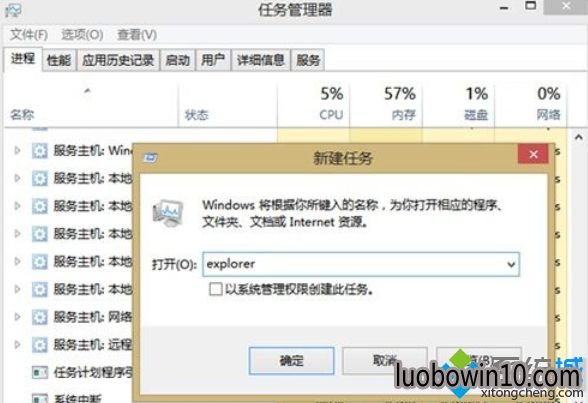
注意:使用这种方法会将已经打开的文件夹关闭,需要再次打开,如果有没有保存的工作请在操作前请注意保存。
方法二、关闭文件预览,开启在单独的进程中打开文件夹窗口功能
1.在控制面板中找到“文件夹选项”,切换到“查看”选项卡;
2.勾选“始终显示图标,从不显示缩略图”和“在单独的进程中打开文件夹窗口”,保存并退出。
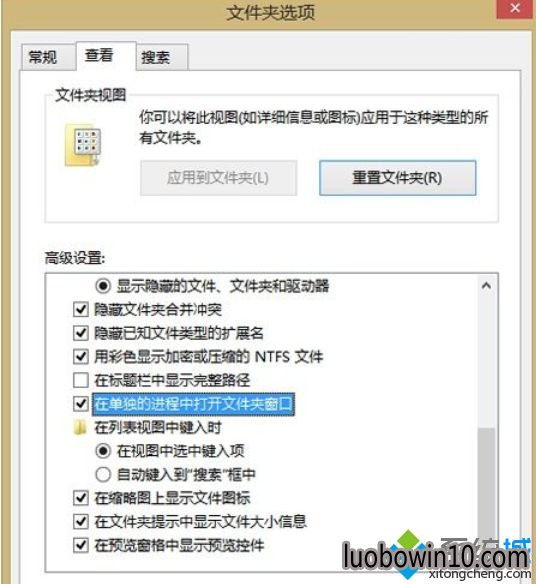
方法三、关闭索引,提升响应速率
1.右键目标文件夹,选择“属性”,点击“常规”选项卡下的“高级”按钮,在弹出的对话框中取消“除了文件属性外,还允许索引此驱动器文件的内容”前面的对勾。
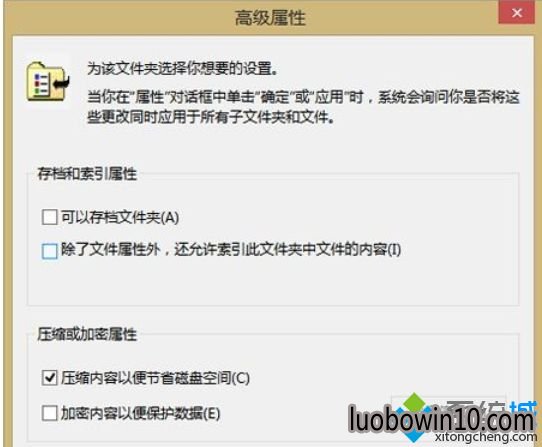
2.在“常规”选项卡中,取消对“除了文件属性外,还允许索引此驱动器文件的内容”的勾选;
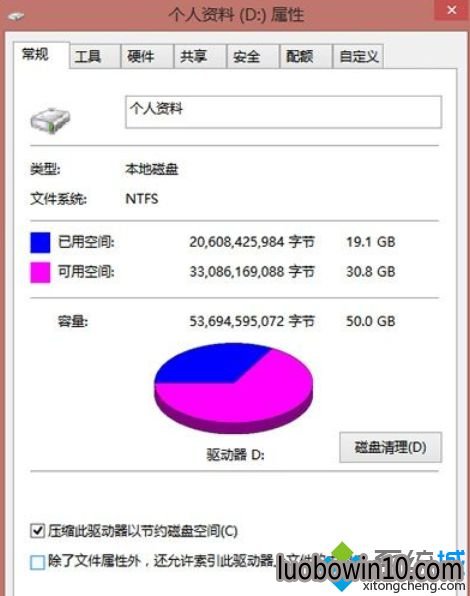
由于取消了缩略图缓存文件的大小限制,这样如果你出现了因为生成缩略图缓慢的原因导致系统假死,又不想彻底关闭缩略图预览功能的话,不妨等一等,下次再打开相同的文件夹应该不会出现假死的问题了。
综上所述,便是win7系统打开文件夹假死的解决教程了,希望小编的经验能为大家解决烦恼。
相关电脑公司系统教程推荐
- 深度技术W10系统自动弹出Runtime Error错误怎么办? 2017-04-16
- win7系统非管理员则无法打开iE10的教程介绍 2019-03-12
- 如何解决电脑店Win10系统Programdata找不到的问题? 2017-03-22
- 电脑公司Win10 系统中了灰鸽子木马病毒的应对手段 2016-04-24
- win7系统蓝牙配对后显示为“脱机”的详细技巧 2019-03-14
- 大白菜Win10系统电脑将Editplus添加到鼠标右键菜单的方法 2016-11-06
- win7系统无法激活的解决办法 2019-03-12
- win10按F10进入安全模式怎么实现? 2018-04-29
- 蓝光win10如何替换文件的提示窗口怎么改成样式 2017-06-12
- win7 64位旗舰版系统假死现象解决方法 2015-03-05
- VMware安装懒人Win10系统的设置方法 2017-09-19
- 黑云W10装机版玩dota2无法输入中文怎么办? 2017-05-19
- 电脑公司系统Windows7系统怎么禁止taskeng.exe进程 2018-04-18
- Win8.1操作系统动态磁贴简单关闭方法 2015-01-20
- Win10专业版中进行权限管理设定权限继承的技巧 2016-06-19
- 风林火山Win10正式版删除文件不进入回收站怎么办? 2017-05-24
- win10/win10迅速破解压缩包密码的步骤 2018-04-30
- Ghost win7系统下快速查看网络连接状况的方法大全【图】 2014-09-20
电脑公司系统推荐
- 1电脑公司Ghost Win10x32位 免激活装机版v2018.05
- 2电脑公司 Ghost Win10 64位 专业版 2015.12
- 3电脑公司Ghost Win10 x64 家庭专业版 V201907(永久激活)
- 4电脑公司Ghost Win10x64位 免激活 专业版 V2018.11
- 5电脑公司Ghost Win10 (64位) 好用纯净版v2020.01(无需激活)
- 6电脑公司Ghost Win10 X32 热门纯净版2017v07(绝对激活)
- 7电脑公司Ghost Win10X64位纯净版2018年05月(完美激活)
- 8电脑公司Ghost Win10x86 精选专业版 v201908(无需激活)
电脑公司系统教程排行
- 没有密钥怎么激活win7旗舰版和win8.1专业版系统 2015-02-13
- BaiduProtect.exe是什么?W10系统中怎么清除 2016-12-14
- 怎么查看自己的电脑是不是适合安装64位windows10 2016-11-26
- linux系统怎么更新?两种更新linux方法 2015-01-20
- 如何修复系统家园Win10教育版系统磁盘错误 2017-05-30
- 技术员联盟W10系统电脑如何隐藏的DOS启动盘文件 2016-07-21
- 电脑公司W10系统网页右键被禁用怎么办?破解网页 2017-04-08
- win10系统下Realtek高清音频配置出现EAccessViol 2018-12-25
- 深度技术Win10系统怎么合并任务栏相同的窗口? 2017-01-02
- win10系统打印PowerPoint总是提示无法找到打印机 2018-12-21
友情链接
 电脑公司
电脑公司



